Philips SE4351S: SMS
SMS: Philips SE4351S
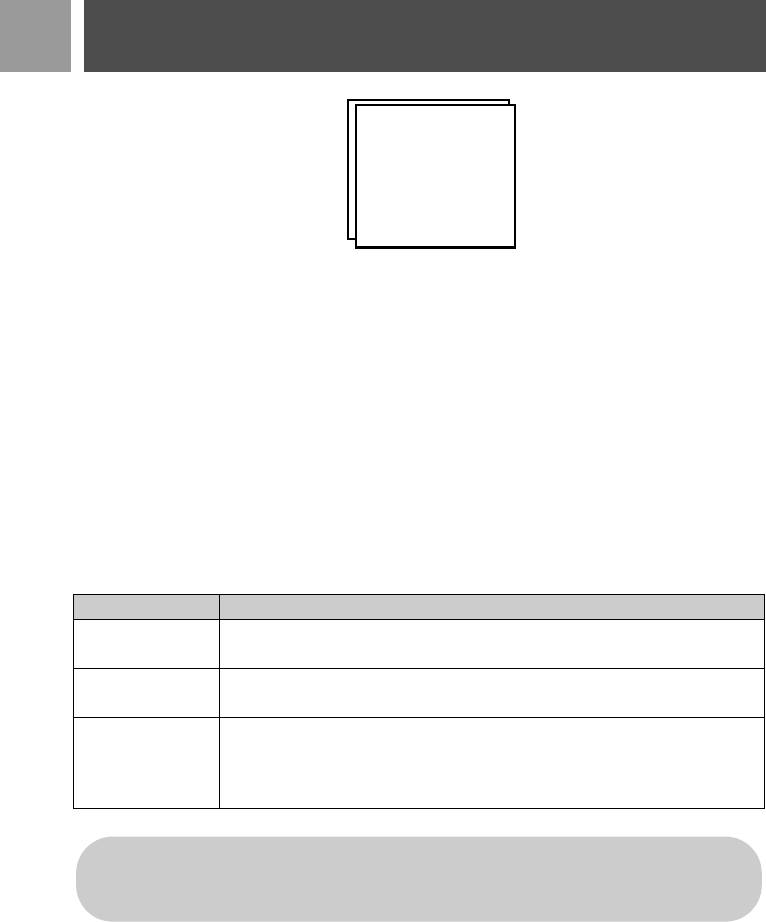
SE435_IFU_RU.book Page 28 Monday, September 25, 2006 12:17 PM
SMS
RU
SMS
Послать SMS
Входящ.
Черновики
Настройки SMS
SMS - служба коротких сообщений. Чтобы воспользоваться этой услугой, нужно
подписаться у вашего оператора на услугу "Автоматический определитель номера" (АОН)
вместе с услугой SMS. Обмениваться SMS-сообщениями можно с помощью телефона
(мобильного или по совместимой стационарной линии), при условии что получатель также
подписан на услуги АОН и SMS.
Заводские установки телефона SE435 соответствуют настройкам ведущего национального
оператора. Если вы хотите отправлять или получать SMS-сообщения через другого
провайдера, вы должны установить соответствующие номера (см. стр. 32).
Телефон SE435 может хранить до 25 SMS-сообщений (20 SMS в ящике "Входящие" и 5 SMS
в ящике "Черновики") во всех ящиках SMS с максимальной длиной каждого сообщения - 160
символов.
Написание и отправка нового SMS
1. Нажмите m, затем нажмите OK для выбора меню SMS сообщение и нажмите OK
снова, чтобы выбрать Послать SMS.
2. Введите текст и нажмите
OK. (см. раздел "Ввод текста и номера" на стp. 16)
Кнопка Операция
u
Нажмите для смещения курсора влево на 1 позицию.
Нажмите и удерживайте для перехода к 1-му символу/цифре.
d
Нажмите для смещения курсора вправо на 1 позицию.
Нажмите и удерживайте для перехода к последнему символу /цифре.
Софт-клавиша
Нажмите для удаления предыдущего символа/цифры.
BACK
Нажмите для возврата в предыдущее меню, если в экране ввода нет
символов/цифр.
Длительно нажмите для удаления всех символов/цифр.
Можно ввести до 160 символов в SMS.
В случае получения звонка во время составления SMS эта операция прерывается.
Однако, SMS будет сохранено в ящике Черновики. Для извлечения сообщения
перейдите в Черновики из меню SMS (см. стp. 31).
3. Введите телефонный номер адресата и нажмите
OK или нажмите d для просмотра :
списка телефонной книги, чтобы выбрать номер телефона, и нажмите OK.
28
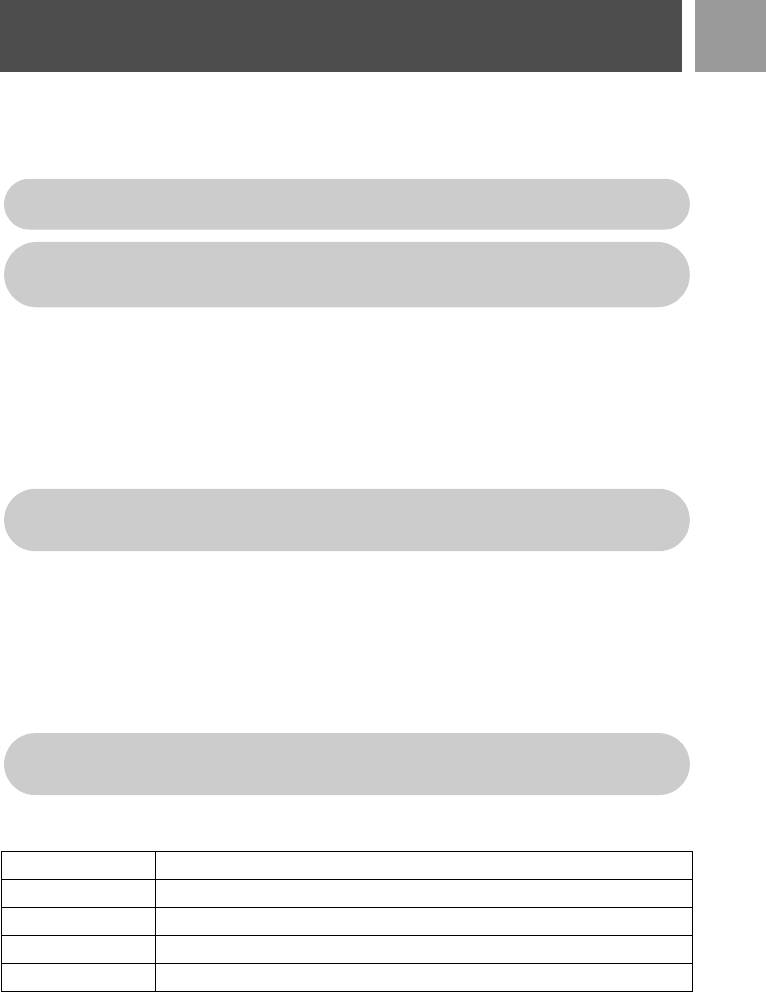
SE435_IFU_RU.book Page 29 Monday, September 25, 2006 12:17 PM
SMS
RU
4. Нажмите OK, чтобы отправить сообщение или пролистайте : до Сохр. чернов., чтобы
сохранить сообщение в ящике Черновики, и нажмите
OK.
5. При выборе Послать SMS сообщение немедленно отправляется. SMS отослано!
отображается, если сообщение было успешно отправлено.
Если не удается отправить сообщение, на экране появится SMS не отпр.!, и
сообщение будет сохранено в ящике Черновики.
ВНИМАНИЕ Если во время создания SMS кнопки не нажимаются в течение 60
секунд, трубка возвращается в режим ожидания. Отредактированное сообщение
автоматически сохраняется в ящике Черновики.
Входящие
Сообщения в ящике "Входящие" перечисляются согласно времени получения, причем
сначала указывается последнее полученное сообщение. В ящике Входящие можно
сохранить до 20 сообщений.
При каждом получении SMS раздается звуковой сигнал (см. раздел "Сигнал SMS" на стp.
36), а на экране отображается количество новых полученных сообщений. Если индикатор
включен, индикатор событий будет мигать, пока SMS не будет получено.
ВНИМАНИЕ Если ящик сообщений полон, вы не сможете получать новые
сообщения. В этом случае нужно удалить некоторые старые сообщения, чтобы
получать новые.
Просмотр сообщений в ящике "Входящие"
1. нажмите m, затем нажмите OK, чтобы выбрать SMS сообщение, пролистайте : до
Входящ. и нажмите
OK.
2. Просмотрите список SMS-сообщений и выберите сообщение для прочтения. Список
сообщений отображается с указанием телефонного номера отправителя или
соответствующего имени (если номер соответствует записи в телефонной книге).
3. Нажмите
OK для просмотра содержания сообщения.
СОВЕТ Во время чтения SMS нажмите : для выбора следующей или предыдущей
строки, или нажмите
> для просмотра номера отправителя, а также даты и
времени получения.
4. При просмотре содержания сообщения можно нажать
m для получения доступа к
следующим опциям:
Ответить Отправка ответа отправителю сообщения
Редактировать Пересылка сообщения другому получателю
Скопир.вТелКн Сохранение номера отправителя в телефонной книге
Удалить Удаление выбранного сообщения
Удалить все Удаление всех сообщений в ящике Входящие
29
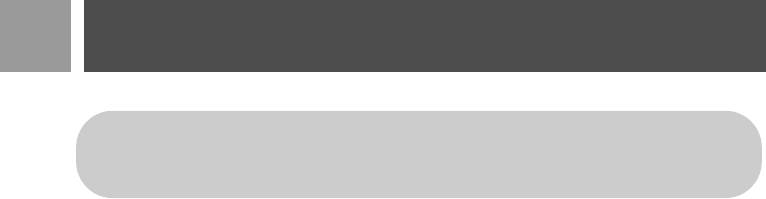
SE435_IFU_RU.book Page 30 Monday, September 25, 2006 12:17 PM
SMS
RU
5. Для возврата в меню SMS нажмите e.
Нажмите кнопку r во время просмотра содержания сообщения/номера
отправителя/даты/времени - функция SMS будет прервана - и наберите
телефонный номер отправителя.
Нажмите
e, чтобы вернуться в список сообщений ящика "Входящие".
Ответ на сообщение в ящике "Входящие"
1. Во время просмотра содержания сообщения нажмите m для отображения опций
меню ящика Входящ.
2. Пролистайте : до Ответить и нажмите OK, чтобы начать редактирование.
3. После редактирования нажмите
OK для подтверждения сообщения.
4. См. шаги с 3 по 5 в разделе "Написание и отправка нового SMS" на стp. 28 для оправки
сообщения или выбора Сохр. чернов., чтобы сохранить сообщение в ящике Черновики.
Пересылка сообщения из ящика "Входящие"
1. Во время просмотра содержания сообщения нажмите m для отображения опций
меню ящика Входящ.
2. Пролистайте : до Редактировать и нажмите OK, чтобы начать редактирование.
3. После редактирования нажмите
OK для подтверждения сообщения.
4. См. шаги с 3 по 5 в разделе "Написание и отправка нового SMS" на стp. 28 для оправки
сообщения или выбора Сохр. чернов., чтобы сохранить сообщение в ящике Черновики.
Сохранение телефонного номера отправителя в телефонной книге
1. Во время просмотра содержания сообщения нажмите m для отображения опций
меню ящика Входящ.
2. Пролистайте
: до Скопир.вТелКн и нажмите OK.
3. Введите имя для этого нового контакта и нажмите
OK.
4. Чтобы подтвердить номер, нажмите
OK еще раз.
5. Пролистайте
: для выбора группы, которую вы хотите назначить этому контакту.
6. Нажмите
OK для подтверждения.
Раздастся длительный подтверждающий сигнал, и на экране снова появится
содержание сообщения.
Удаление сообщения из ящика "Входящие"
1. Во время просмотра содержания сообщения нажмите m для отображения опций
меню ящика Входящ.
2. Пролистайте
: до Удалить и нажмите OK, чтобы подтвердить удаление.
30
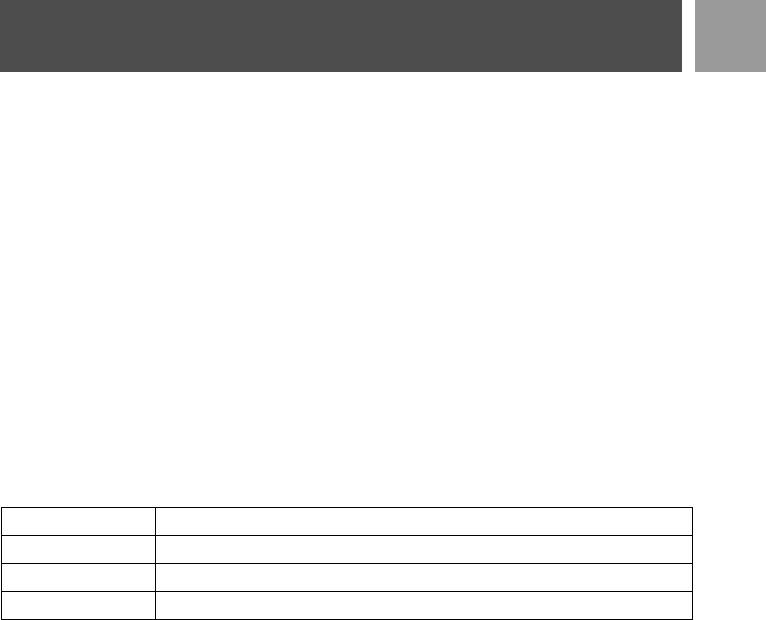
SE435_IFU_RU.book Page 31 Monday, September 25, 2006 12:17 PM
SMS
RU
Удаление всех сообщений из ящика "Входящие"
1. Во время просмотра содержания сообщения нажмите m для отображения опций
меню ящика Входящ.
2. Пролистайте : до Удалить все и нажмите OK.
3. Нажмите
OK еще раз для подтверждения удаления.
Черновики
Помимо SMS-сообщений, сохраненных как черновики, все неотправленные SMS-сообщения
автоматически сохраняются в ящике Черновики. Ящик Черновики может хранить до 5
сообщений.
Просмотр черновиков сообщений
1. Нажмите
m
, затем нажмите
OK,
чтобы выбрать меню
SMS сообщение
, пролистайте
:
до Черновики
и нажмите
OK
.
2. Просмотрите список SMS-сообщений и выберите сообщение для исправления.
3. Нажмите
OK для просмотра содержания сообщения.
4. При просмотре содержания сообщения можно нажать
m для получения доступа к
следующим опциям:
Отправить Отправить сообщение немедленно
Редактировать Редактировать сообщение и отправить или сохранить как черновик
Удалить Удалить сообщение
Удалить все Удалить все сообщения в ящике Черновики
Отправление сообщения из ящика "Черновики"
1. Во время просмотра содержания сообщения нажмите m для отображения опций
меню ящика Черновики.
2. Нажмите
OK, чтобы Послать SMS.
3. Нажмите
OK еще раз, чтобы выбрать Послать SMS или пролистайте : до Сохр.
чернов., чтобы сохранить сообщение в ящике Черновики, и нажмите
OK.
4. При выборе Послать SMS сообщение немедленно отправляется. SMS отослано!
отображается, если сообщение было успешно отправлено.
Редактирование черновика сообщения
1. Во время просмотра содержания сообщения нажмите m для отображения опций
меню ящика Черновики.
2. Пролистайте
: до Редактировать и нажмите OK, чтобы начать редактирование.
3. После редактирования нажмите
OK для подтверждения сообщения.
4. См. шаги с 3 по 5 в разделе "Написание и отправка нового SMS" на стp. 28 для оправки
сообщения или выбора Сохр. чернов., чтобы перезаписать исходное сообщение в
ящике Черновики.
31

SE435_IFU_RU.book Page 32 Monday, September 25, 2006 12:17 PM
SMS
RU
Удаление черновика сообщения
1. Во время просмотра содержания сообщения нажмите m для отображения опций
меню ящика Черновики.
2. Пролистайте
: до Удалить и нажмите OK, чтобы подтвердить удаление.
Удаление всех черновиков сообщений
1. Во время просмотра содержания сообщения нажмите m для отображения опций
меню ящика Черновики.
2. Пролистайте
: до Удалить все и нажмите OK.
3. Нажмите
OK еще раз, чтобы подтвердить удаление.
Настройки SMS
Это меню позволяет настраивать сервер для оправки и получения SMS-сообщений.
Телефон SE435 может получать сообщения от 3 центров обслуживания.
Каждый центр обслуживания имеет 2 номера:
- Входящий номер
- Исходящий номер
Максимальная длина входящего/исходящего номера - 24 цифры.
Входящие и исходящие номера телефона SE435 уже установлены для работы в сети вашей
страны. Изменение этих настроек не рекомендуется. Обращайтесь к местному оператору
для получения подробностей или в случае проблем.
Прием SMS
Телефон SE435 может принимать SMS-сообщения с другого телефона, если вы подписаны
на услуги АОН и SMS вашего оператора. По умолчанию прием SMS установлен в положение
Вкл., чтобы вы могли получать SMS-сообщения.
Чтобы включить или выключить прием SMS-сообщений
1. Нажмите m, затем нажмите OK, чтобы выбрать SMS сообщение, выберите :
Настройки SMS и нажмите OK, затем нажмите OK, чтобы выбрать Прием SMS.
2. Выберите
: Вкл. или Выкл. и нажмите OK для подтверждения.
Даже если прием SMS выключен, вы можете отправлять SMS.
Чтобы установить исходящий номер (только для Великобритании)
Входящие и исходящие номера телефона SE435 уже установлены для работы в сети вашей
страны. Изменение этих настроек не рекомендуется. Обращайтесь к местному оператору
для получения подробностей или в случае проблем.
1. Нажмите
m, затем нажмите OK, чтобы выбрать меню SMS сообщение, пролистайте
: до Настройки SMS и нажмите OK.
2. Выберите с помощью
: SMS-центр и нажмите OK для подтверждения.
32
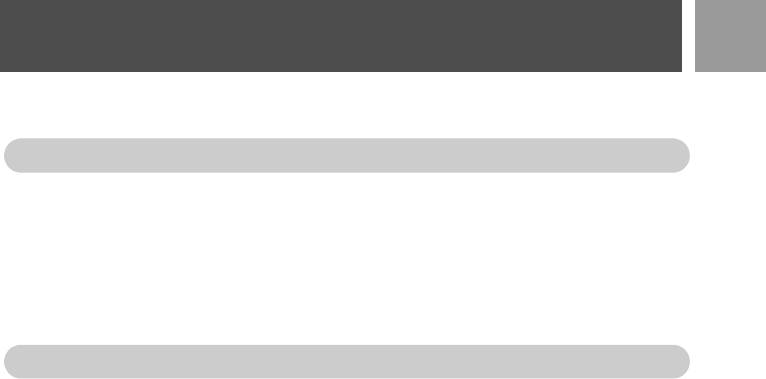
SE435_IFU_RU.book Page 33 Monday, September 25, 2006 12:17 PM
SMS
RU
3. Нажмите OK, чтобы выбрать Исход. Номер.
4. Введите номер и нажмите
OK.
Максимальная длина исходящего номера - 24 цифр.
Чтобы установить входящий номер
1. Нажмите m, затем нажмите OK, чтобы выбрать меню SMS сообщение, пролистайте
: до Настройки SMS и нажмите OK.
2. Выберите с помощью : SMS-центр и нажмите OK для подтверждения.
3. Пролистайте
: до Входящ. номер и нажмите OK.
4. Введите номер и нажмите
OK.
Максимальная длина входящего номера - 24 цифр.
SMS-центр по умолчанию
Номер SMS-центра по умолчанию - 1.
Чтобы установить SMS-центр по умолчанию
1. Нажмите m, затем нажмите OK, чтобы выбрать меню SMS сообщение, пролистайте
: до Настройки SMS и нажмите OK, пролистайте : до По умолчанию и нажмите OK.
2. Выберите с помощью
: SMS-центр, который вы хотите установить в качестве центра
по умолчанию, и нажмите
OK для подтверждения.
1-й звонок
Если эта функция Выкл., первый звонок голосового вызова не раздается. Это, в частности,
полезно в странах, где идентификатор вызывающего абонента отправляется после первого
звонка, так что телефон не звонит при получении сообщения.
Чтобы установить 1-й звонок
1. Нажмите m, затем нажмите OK, чтобы выбрать меню SMS сообщение, пролистайте
: до Настройки SMS и нажмите OK, затем пролистайте : до Уст. 1-й зв. и нажмите OK.
2. Выберите
: Вкл. или Выкл. и нажмите OK для подтверждения.
33
Оглавление
- Содержание
- Важная информация
- Содержимое упаковки
- Ваш телефон SE435
- Ваш телефон SE435
- Ваш телефон SE435
- Ваш телефон SE435
- Ваш телефон SE435
- Ваш телефон SE435
- Подключение
- Установка
- Установка
- Установка
- Установка
- Установка
- Звонок
- Звонок Звонок
- Телефонная книга
- Телефонная книга
- Телефонная книга
- Телефонная книга
- Список звонков
- Список звонков
- SMS
- Часы и будильник
- Персональные установки
- Персональные установки
- Персональные установки
- Персональные установки
- Дополнительные настройки
- Дополнительные настройки
- Дополнительные настройки
- Дополнительные настройки
- Дополнительные настройки
- Дополнительные настройки
- Услуги сети
- Услуги сети
- Услуги сети
- Услуги сети
- Автоответчик телефона
- Автоответчик телефона
- Автоответчик телефона
- Автоответчик телефона
- Автоответчик телефона
- Автоответчик телефона
- Автоответчик телефона
- Устранение неполадок
- Устранение неполадок
- Информация
- Указатель



